컴퓨터로 만드는 음성(나레이션/내레이션) - 타입캐스트 서비스
시작하며,
영상 제작을 하다보면 음성으로 나레이션을 입혀야 할 때가 있습니다. 이 때 본인의 목소리를 넣으면 가장 좋겠지만 조금 쑥스럽고 부담스럽기도 하고 본인 스스로 목소리에 자신이 없는 경우도 있을거예요.
이 때 활용할 수 있는 서비스로,
글자를 입력하면 그것을 음성으로 변환해 주는 서비스가 있어서 저도 사용해 볼 겸 간단하게 소개해 보고자 합니다.
서비스 사이트
- 사이트 이름 : 타입캐스트 (Typecast)
- 사이즈 주소 : https://typecast.ai
typecast
인공지능 성우를 활용해서 다양하고 개성 있는 음성 콘텐츠를 제작하는 서비스입니다.
typecast.ai
처음 접속 화면
처음 접속하니 아래와 같이 뉴스 및 업데이트 알림을 허용해 달라고 하는군요. 알림 많이 뜨면 귀찮아서 죄송하지만 '취소' 를 누르겠습니다.

첫 페이지가 떳습니다.
우선 회원가입 해야 되겠지요?

회원가입
페이스북과 구글계정으로 바로 가입할 수 있고 직접 입력해서 가입할수도 있게 되어 있네요. 구글계정으로 진행해 보겠습니다.

대상계정 선택
'구글 계정으로 회원가입' 을 선택하니 아래와 같이 구글 계정을 선택하는 창이 뜹니다. 유튜브용 구글계정을 선택해 보겠습니다.
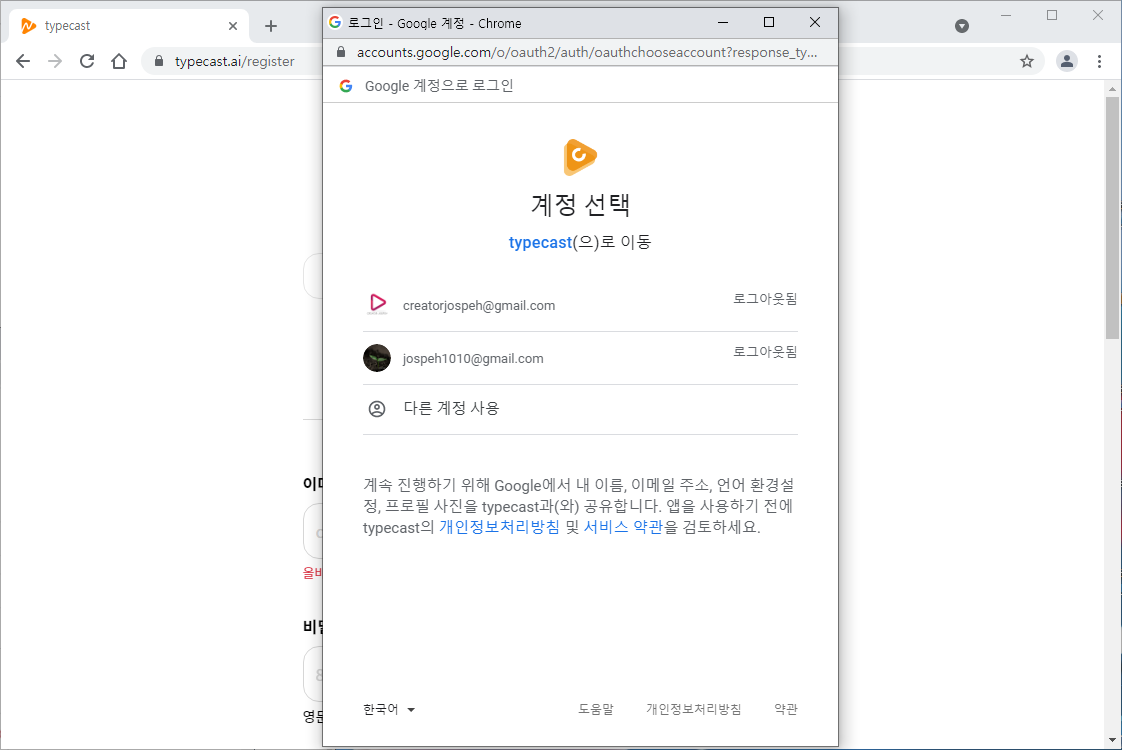
개인정보 추가 입력
구글계정의 비밀번호를 입력하니 아래와 같이 개인정보 입력페이지가 나옵니다.
거주국자는 클릭하면 맨 위에 있는 'Korea, Republic of' 라는 것을 선택하면 됩니다.

가입완료
가입완료된 후 아래와 같은 페이지가 뜨며 3단계로 이루어진 안내내용을 보여주고 있습니다.

템플릿으로 체험
가입 후 진행되는 안내 중 3단계에서 미리 만들어진 템플릿으로 체험할 수 있도록 지원하고 있군요.
저는 [ 교육 ] 카테고리를 선택해 보겠습니다.

템플릿 구성
뭔가 좀 복잡해 보입니다만 하나씩 천천히 살펴 보도록 하겠습니다.
목소리 종류, 감정, 문장과 문장의 시간 간격, 말 속도 등 다양하게 조절이 가능하게 되어 있습니다.

미리듣기
우선 기본 입력되어 있는 내용을 재생해 보았는데... 괜찮은데요!

다운로드
샘플음성을 다운로드 해 보았습니다.

아래 파일을 다운로드 해서 들어 보세요.
맴버십 및 라이선스 관련
무료로 이용할 경우 월 최대 10분 분량만 다운로드 할 수 있으며 유튜브 영상에 사용할 수 있으나 음성의 출처는 반드시 표기해야 됩니다.
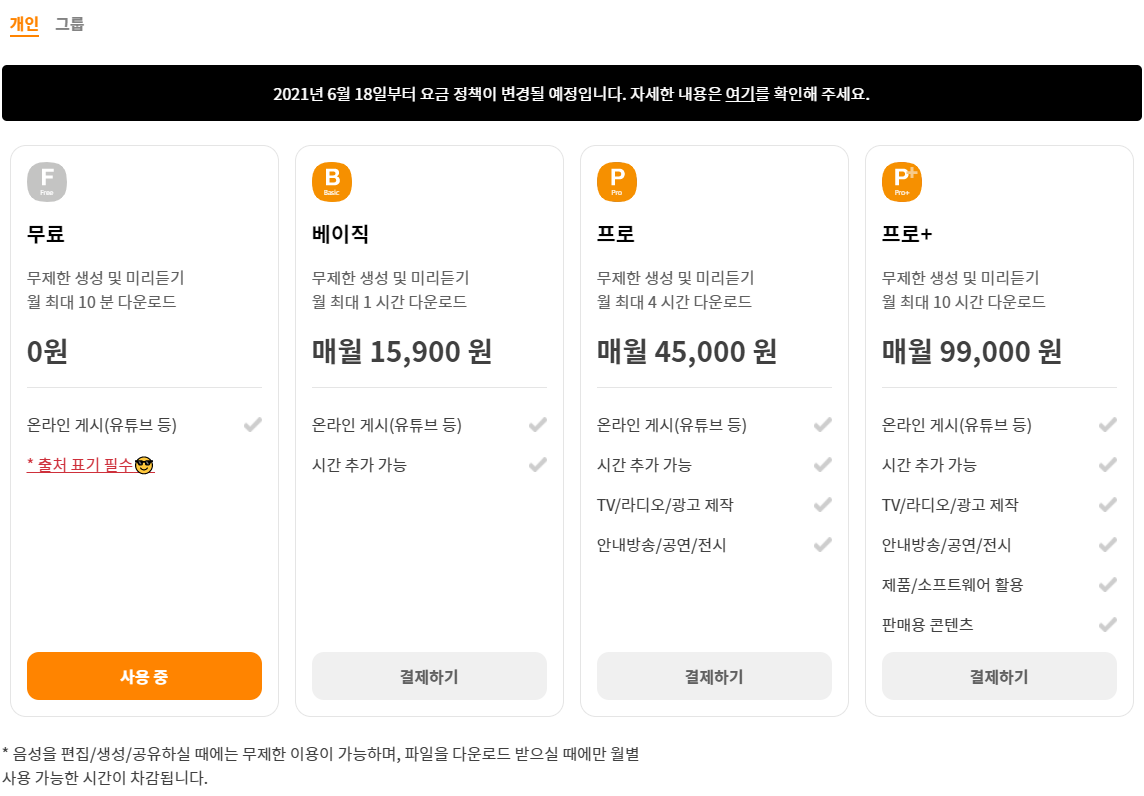
6월 18일 이후 변경규정 적용사항 입니다.
